Реклама
 Ако желите да имате све податке са собом у сваком тренутку, можете да носите спољни чврсти диск. Свугде можете понети и лаптоп. Можете чак поставити ФТП сервер заједно са прослеђивањем портова и статичком ИП адресом.
Ако желите да имате све податке са собом у сваком тренутку, можете да носите спољни чврсти диск. Свугде можете понети и лаптоп. Можете чак поставити ФТП сервер заједно са прослеђивањем портова и статичком ИП адресом.
Можете једноставно инсталирати и покренути један програм и даљински приступити свом рачунару из било којег веб прегледача.
Звучи превише добро да би било истинито? Није. ФеелХоме (алтернативна веза), релативно нова услуга изграђена на основу различитих пројеката отвореног кода, омогућава вам приступ читавом чврстом диску са било којег места на коме имате приступ прегледачу. Можете да преузмете и отпремите било који документ, са било којег места на вашем диску. Све то без да се мучите са рутером или заштитним зидом.
Најбоље од свега? Овај бесплатни програм можете инсталирати на било који рачунар Линук, Мац или Виндовс и даљински приступити датотекама рачунара са било ког места.
Шта ради
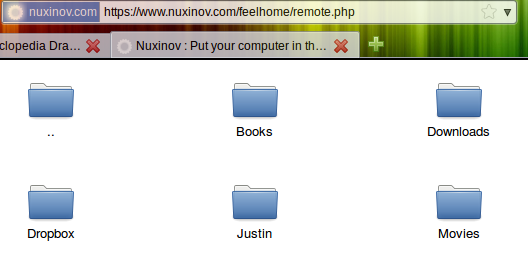
ФеелХоме би могао да се упореди са Дропбок, Претпостављам: својим датотекама можете приступити са интернета. За разлику од Дропбок-а, ФеелХоме је строго начин за приступ датотекама на радној површини. Не синхронизира ваше датотеке између више рачунара и не отпрема ваше податке на сервер са којег бисте их могли преузети. Уместо тога, ФеелХоме вам омогућава директан, релативно сигуран приступ датотекама на рачунару.
Главна предност овога је што не морате да преносите своје податке на други сервер, што значи да је услуга употребљива чим је инсталирате. Главни недостатак је тај што сте ограничени брзином преноса ваше кућне интернетске везе. Зато не очекујте да за неколико минута преузмете велике датотеке, попут филмова, из куће пријатеља, али очекујте потпуни приступ било којој датотеци на вашем тврдом диску.
Инсталација

Подешавање овог програма је једноставно. Само крените на то Нукинов и кликните на „Преузимање" линк. Биће вам представљени преузимања за Линук, Мац и Виндовс. Преузмите пакет по вашем избору.
За кориснике Мац-а и Виндовс-а процес би требао бити јасан: Мац типови раде свој стандардни Фисхер Цена Драг 'н Дроп Данце и Виндовс корисници двапут кликните да бисте видели разне упуте које морају да кликну “Следећи" за.
Корисници Линука, необично, имају неколико додатних корака. Пре него што урадите било шта што требате да инсталирате главну зависност компаније ФеелХоме: либкт4. Корисници Убунту-а то могу учинити претрагом њиховог менаџера пакета за пакет који се зове либкт4-цореили откуцавањем „судо апт-гет инсталл либкт4-цоре"У командној линији и притиснете"уђи. " Ако користите другачији ОС од тога, не могу вам рећи како ради ваш менаџер пакета, али могу рећи да ако користите КДЕ, не морате ништа да инсталирате.
Једном када је ова зависност инсталирана, можете покренути програм феелгоод директно из мапе у којој се тренутно налази или га можете копирати у „/usr/bin"Директоријум отварањем терминала, прегледавањем мапе у којој је ФеелХоме и куцањем„судо цп феелхоме / уср / бин“.
(Напомена за програмере: креирајте .деб пакет! Учинио би коришћење ваше услуге знатно лакшим за Убунту типове.)
Корисници Виндовса имају среће, јер могу да искористе преносну верзију ФеелХоме-а ако желе. Нема инсталације овде; само покрените програм и добро је да кренете.
Коришћење Веб интерфејса
Након што покренете програм, од вас ће се тражити да се пријавите или да креирате ново корисничко име. Стварање корисничког имена је једноставно: само унесите своје име, е-пошту, корисничко име и лозинку. Једном када креирате овај кориснички профил и програм се покрене у системској траци рачунара, можете се повезати са рачунаром било где.
Да бисте ово тестирали, пријеђите на Нукинов и кликните на „Пријавите се" линк. Унесите своје корисничко име и лозинку и бићете пријављени на свој рачунар. Сада можете да прегледате све своје документе са било којег места на планети. Интерфејс је веома једноставан за употребу; Скоро је тачно као и без обзира на прегледач датотека на које сте навикли. Кликните на фасциклу да бисте је отворили; кликните датотеку да бисте је преузели. Можете чак и да прегледате неку фасциклу и пошаљете датотеку у њу кликом на „Сними документ“Дугме.

Ово је сјајан начин да се датотека доведе до вашег кућног рачунара с посла, или обрнуто.
Кликом на „Десктоп Моде“Дугме ће приказати неку врсту виртуелне радне површине. Каква је корист од тога, осим што могу отворити двије мапе одједном, мени уопште није јасно, али некако је цоол.

Све у свему, ово је прилично елегантан начин да приступите својим датотекама са рачунара који није ваш. Али то не значи да је без ризика.
Сигурносне импликације
Веб локација ФеелХоме се увелико развија како би нагласила сигурност и приватност услуге: ваше информације су никада се не чувају на њиховим серверима, лозинке нису доступне свом ФеелХоме-овом тиму и све су трансакције шифровано. Ове мере су респектабилне, али још увек је важно размотрити безбедносне импликације инсталирања дела софтвера попут овог. Без обзира колико је безбедност ФеелХоме добра, инсталирање овог програма значи да свако ко добије ваше корисничко име и лозинку има потпун и потпун приступ вашем рачунару.
Не схватајте ово олако. Проверите да ли сте одаберите квалитетну лозинку коју вероватно нећете заборавити Како створити јаку лозинку коју нећете заборавитиДа ли знате како да креирате и памтите добру лозинку? Ево неколико савета и трикова за одржавање чврстих, засебних лозинки за све ваше онлајн налоге. Опширније и да је редовно мењате. Такође бисте могли размотрити да ФеелХоме оставите само када вам треба, уместо да га стално остављате. Ова два корака могу вам много помоћи у очувању података, а истовремено вам омогућавају да уживате у невероватној погодности ФеелХоме-а.
Закључак
Ако желите удаљени приступ рачунару, али не желите да поставите ФТП сервер или било шта слично, ово је одличан начин да добијете пун приступ свом рачунару са било ког места. Најбоље од свега је што његово постављање траје неколико минута.
Шта ви мислите? Да ли је ово користан начин приступа вашим датотекама с било којег мјеста или знате да је боља услуга? Да ли су безбедносне последице такве услуге превише стрме или сте спремни да ризикујете потенцијално кршење ради практичности приступа било где подацима? Имамо функцију коментара; искористи то!
Јустин Пот је технолошки новинар са сједиштем у Портланду, Орегон. Воли технологију, људе и природу - и покушава уживати у све три кад год је то могуће. Тренутно можете да разговарате са Јустином на Твиттеру.


